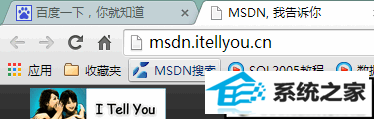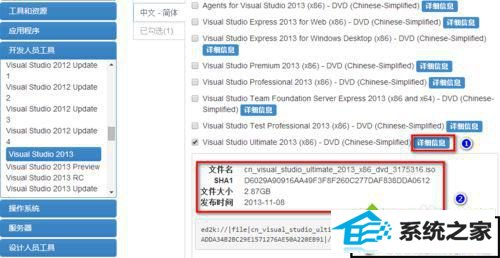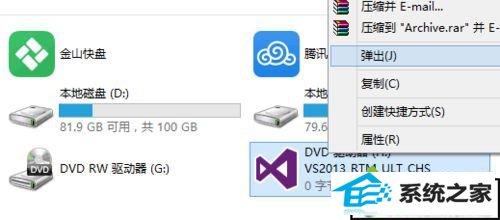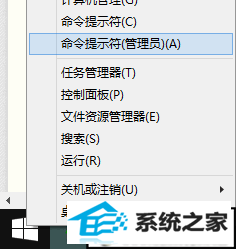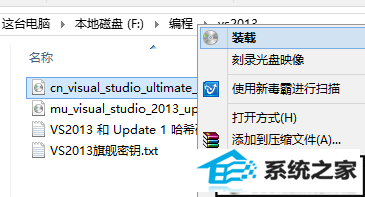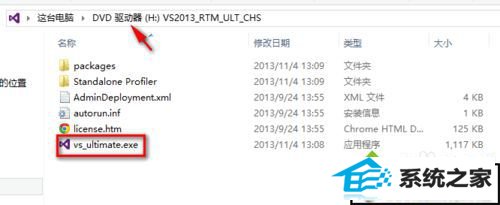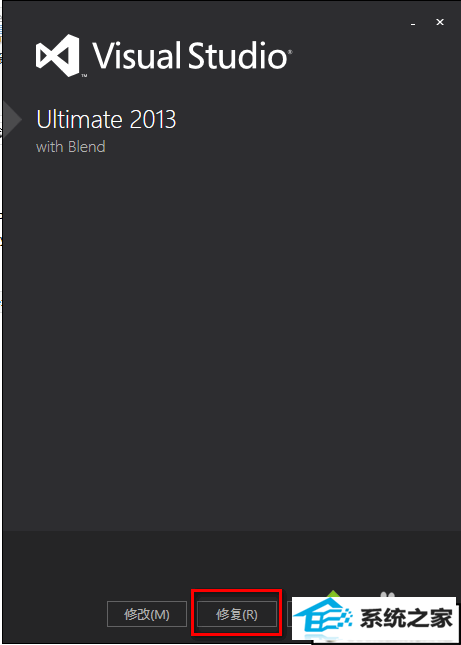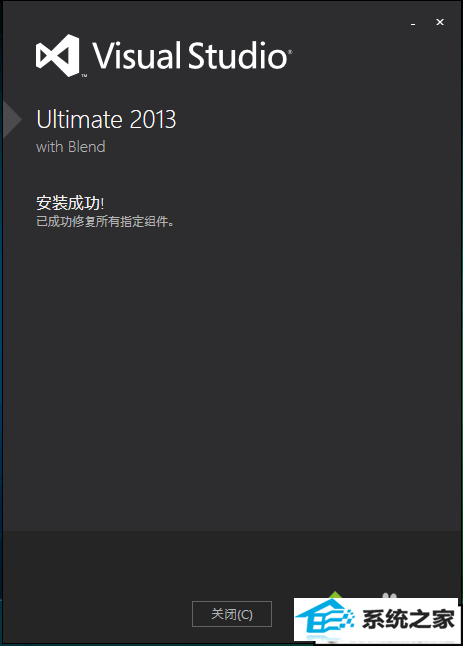xp系统不能安装vs2013的技巧
发布日期:2019-08-14 作者:专注于电脑系统 来源:http://www.08153.com
今天和大家分享一下xp系统不能安装vs2013问题的解决方法,在使用xp系统的过程中经常不知道如何去解决xp系统不能安装vs2013的问题,有什么好的办法去解决xp系统不能安装vs2013呢?小编教你只需要1、首先,我们必须保证Vs的安装包没有问题;2、在 Msdn 官网上,我们在开发工具一栏中找到 Vs2013,选择相应版本后,再点击详细信息;就可以了。下面小编就给小伙伴们分享一下xp系统不能安装vs2013的详细步骤:
解决方法1: 1、首先,我们必须保证Vs的安装包没有问题;
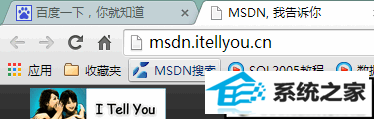
2、在 Msdn 官网上,我们在开发工具一栏中找到 Vs2013,选择相应版本后,再点击详细信息;
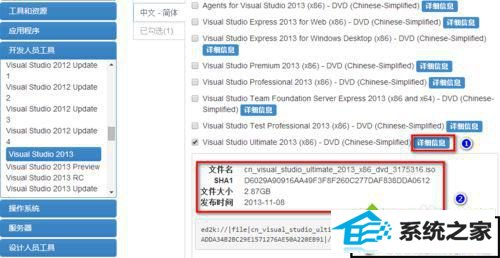
3、下载安装包到本地后,使用哈希校验工具得到安装包的哈希码; 注意: 1验证前千万不要对下载的安装包进行改名或进行其他任何可能改变哈希码的操作。 2哈希校验工具自行百度下载,网上有很多。 解决方法2: 1、如果安装包确实没有问题,则可能是安装时出现了错误; 2、首先,关闭Vs2013。如果之前是通过虚拟光驱安装的,将安装包从虚拟光驱中弹出;
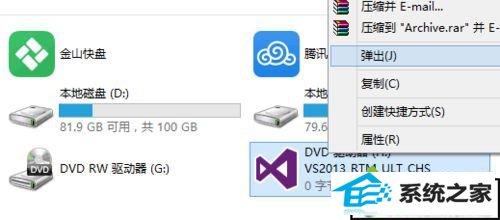
3、以管理员身份打开命令提示符;
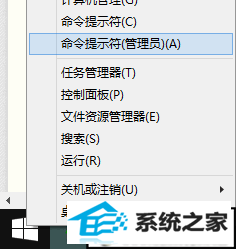
4、输入 cd "C:/programdata/package Cache",回车;

5、接着输入 del /F /s *.msidelete /F /s *.cab,回车。确保所有删除命令均执行完毕后,关闭命令提示符窗口; 以下是微软官方的解释:如果安装失败,则安装缓存可能已经损坏。如果要想修复安装,则需要删除错误的文件(我的亲身体验,不删除这些文件修复安装无效)。

6、为了确保修复成功,最好重启系统,以彻底消除之前引起安装失败的因素(因为很有可能是一个隐藏的进程在干扰); 7、重启后,在安装包(iso光盘映像文件)上右击鼠标,选择装载;
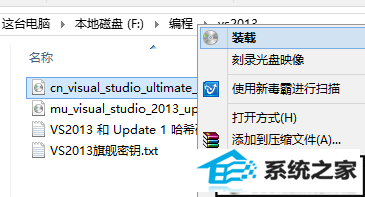
8、会自动将安装包加载到一个虚拟光驱上(我这里是dVd驱动器H:)并打开安装包中的文件。我们双击安装程序 vs_ultimate.exe;
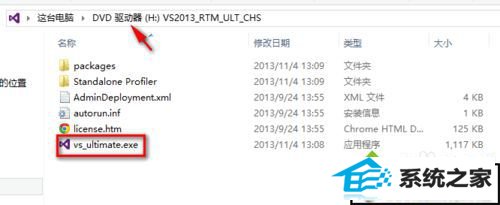
9、安装程序启动后,我们点击其中的“修复”按钮就可以进行修复了。这儿要提醒大家的是,修复期间切忌打开其他程序,或进行其他操作;
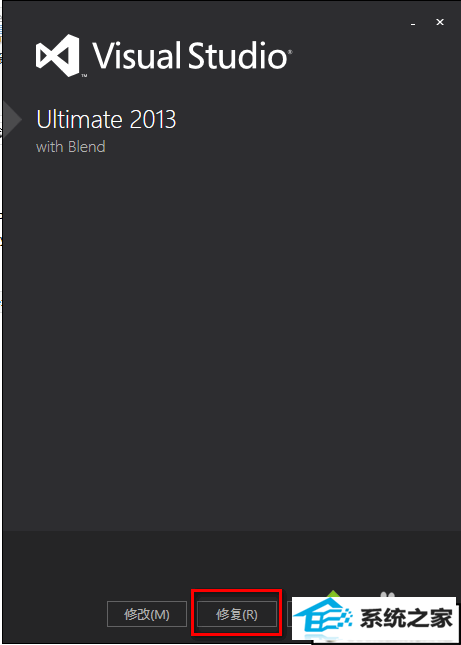
10、30分钟过后,所有组件终于完美修复成功。
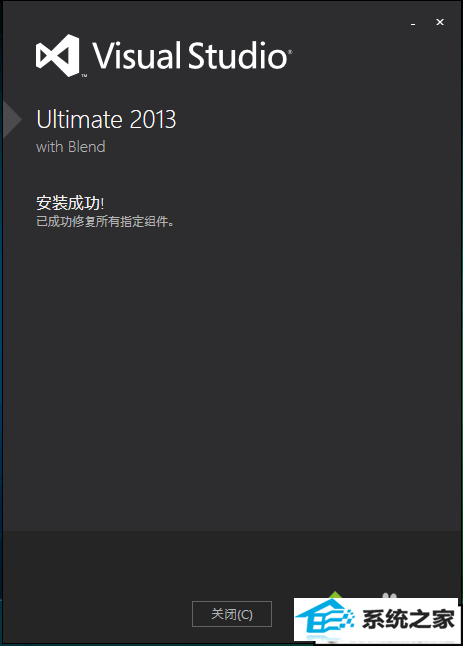
以上教程帮助大家解决xp不能安装vs2013的问题,大家只要参考教程进行设置,那么xp不能安装vs2013的问题就可以轻松解决好了。